Cómo eliminar copias de seguridad de iPhone y iPad con Finder en MacOS Big Sur y Catalina
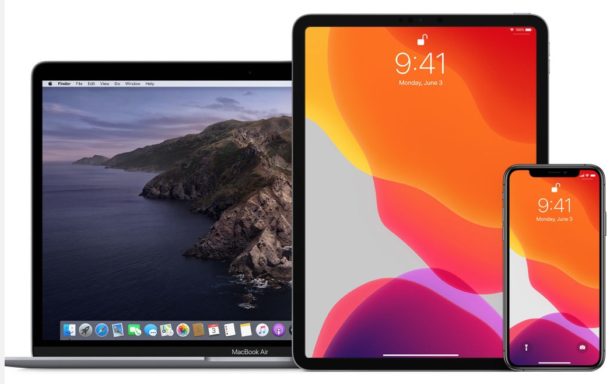
¿Necesita vaciar espacio en disco o deshacerse de algunas copias de seguridad antiguas de iPhone o iPad en una Mac? Con las últimas versiones de MacOS, la copia de seguridad de los dispositivos iOS y iPadOS se realiza por completo en el Finder, incluida la eliminación y eliminación de las copias de seguridad del dispositivo.
Probablemente, la forma más segura y detallada de hacer una copia de seguridad de un iPhone o iPad es hacer una copia de seguridad encriptada a través de Mac Finder. Cuando se complete la copia de seguridad, tendrá una copia de todos sus datos en su computadora, completa con el contenido encriptado del llavero. Pero todo ocupa un espacio que quizás quieras reclamar. Como puede imaginar, es posible hacer una copia de seguridad completa de su iPhone o iPad. un monton del espacio. Es bueno si tiene la suerte de usar una Mac con un SSD de varios terabytes. Pero la mayoría de nosotros no lo somos, por lo que necesitamos una forma de evitar la cantidad de datos que utilizan las copias de seguridad. Necesitamos borrar los viejos. Y en macOS Catalina, este es un proceso completamente nuevo en comparación con la eliminación de copias de seguridad con iTunes. Como puede ver, eliminar las copias de seguridad de esta manera es similar, pero dado que iTunes ya no existe en las versiones modernas de macOS, obviamente es un poco diferente y usa un proceso diferente.
Aquí se explica cómo eliminar copias de seguridad antiguas de iPhone o iPad de macOS Catalina.
Cómo eliminar copias de seguridad de dispositivos iOS y iPadOS desde MacOS Finder a Big Sur y Catalina
Esto significa que ha realizado una copia de seguridad de su iPhone o iPad en macOS antes; de lo contrario, no habrá copias de seguridad que eliminar.
- Conecte su iPhone o iPad a su Mac con un cable USB.
- Abra una ventana del Finder haciendo clic en su icono en el Dock y haga clic en iPhone o iPad en la barra lateral.
- Asegúrese de que la pestaña «General» esté seleccionada, luego haga clic en «Administrar copias de seguridad». Lo encontrará justo en la parte inferior de la ventana.
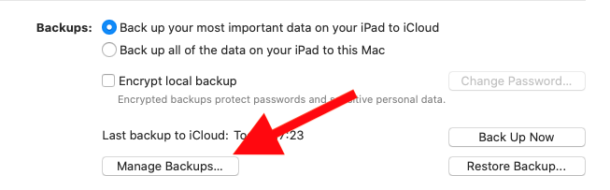
- Haga clic para seleccionar la copia de seguridad que desea eliminar, luego haga clic en «Eliminar copia de seguridad».

- Deberá confirmar que desea eliminar la copia de seguridad seleccionada antes de realizar la acción.
Se eliminarán las copias de seguridad seleccionadas.
Dependiendo del tamaño de la copia de seguridad del dispositivo que ha eliminado, puede obtener mucho más espacio en su Mac, ya sea un disco duro o SSD, simplemente eliminando las copias de seguridad de esta manera. Esto es especialmente bueno para hacer con copias de seguridad antiguas de dispositivos que ya no son necesarios.
Por supuesto, no desea eliminar la única copia de seguridad de su dispositivo, así que asegúrese de tener una copia de seguridad de su iPhone o iPad en algún lugar antes de eliminar una de su Mac.
Como beneficio adicional, aún tendrá estas copias de seguridad seguras y saludables si usa Time Machine, suponiendo que use esa función para hacer una copia de seguridad de toda su Mac de todos modos. Luego, puede continuar restaurando la copia de seguridad si aún la necesita, dependiendo de cuánto tiempo haya transcurrido y cuánto tiempo permanezcan los archivos de Time Machine. Otro truco útil para las copias de seguridad redundantes es copiar manualmente una copia de los dispositivos copiados a otros medios de almacenamiento externos, como una tarjeta SD, una unidad flash USB o un disco duro externo, que luego puede consultar, si es necesario.
Usar una Mac es solo una forma de hacer una copia de seguridad de su iPhone o iPad. También puede utilizar una PC con Windows con iTunes si lo desea. Si prefiere no conectarlos a su computadora en absoluto, también puede usar iCloud para hacer copias de seguridad. Con iCloud, se hará una copia de seguridad de su dispositivo durante la noche y ni siquiera tendrá que conectarse a una computadora para restaurar nada. Y al igual que los enfoques de Mac e iTunes, puede eliminar las copias de seguridad de iCloud.
Finder en MacOS ahora administra todos los dispositivos de administración que iTunes usaba antes, y eso incluye no solo hacer copias de seguridad de sus dispositivos, sino también sincronizar música con su iPhone o iPad en MacOS y Finder, junto con otras opciones de administración de dispositivos. Básicamente, todo lo que administraba dispositivos en iTunes ahora está en el Finder.
Si conoce otros métodos para eliminar y realizar copias de seguridad de dispositivos en versiones modernas de MacOS, ¡compártalo en los comentarios!
